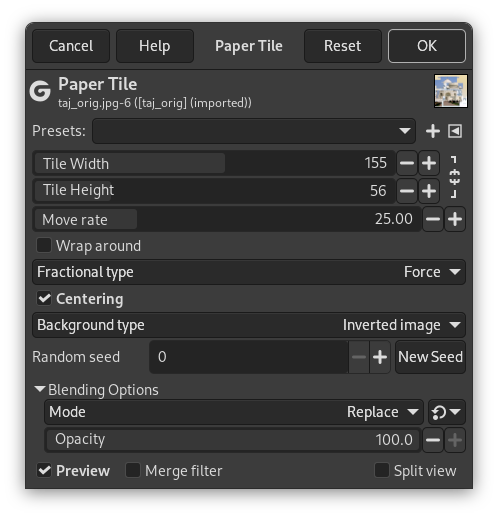Este filtro corta a imagem (a camada ativa ou a seleção) em vários pedaços, de forma quadrada, e então movimenta cada um de forma que eles se sobreponham ouse distanciem. Eles podem sair um pouco pra fora das bordas da imagem.
- Presets, “Input Type”, Clipping, Blending Options, Pré-visualização, Merge filter, Split view
-
![[Nota]](images/note.png)
Nota These options are described in Seção 2, “Common Features”.
- Tile Width, Tile Height
-
Filter starts cutting image before it displaces pieces; so, piece size and number of pieces in horizontal (Width) and vertical (Height) directions must be convenient to image size.
When these options are linked, tiles are square.
- Move rate
-
Essa é a percentagem máximo de deslocamento de cada quadrado recortado em relação ao seu tamanho.
- Dar a volta
-
Conforme os quadrados se deslocam, alguns podem sair pelas bordas da imagem. Se esta opção estiver marcada, o que sair de um lado da imagem reaparece do lado oposto.
- Fractional type
-
Por conta do corte na imagem, pixels da imagem original pode persistir. Há três formas de trata-los:
- Forçar
-
Os pixels restantes também serão cortados
- Ignorar
-
O Tipo de fundo não é levado em conta, e os pixels restantes são deixados sem modificações.
- Plano de fundo
-
Os pixels restantes serão deixados com a cor de fundo, conforme definida na seção “Tipo de fundo”
- Centralizando
-
Se esta opção for marcada, os quadradinhos serão reunidos em conjunto, no centro da imagem.
- Tipo de fundo
-
Você pode selecionar o tipo de fundo que será usado, se o botão de Fundo estiver marcado em uma das seis opções:
- Imagem invertida
-
As cores de fundo serão a cor da imagem original, no mesmo local, só que invertidas;
- Transparente
-
O fundo será transparente
- Imagem
-
As cores de fundo serão a cor da imagem original, no mesmo local.
- Color
-
Remaining pixels will be replaced by the color you can select. Default is the Foreground color of toolbox. You can choose another color using the color button or the color picker.
- Random seed, New Seed
-
This option controls the randomness of the filter. The Random seed box lets you manually enter a seed for the randomization algorithm used. You can also generate a random seed by pressing the button. If the same random seed is used in the same situation, the filter produces exactly the same results. A different random seed produces different results.